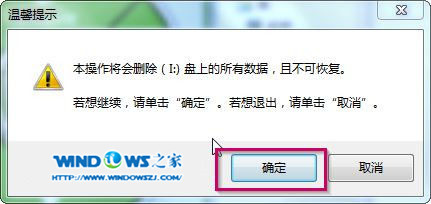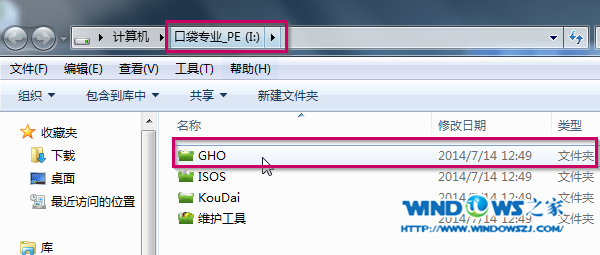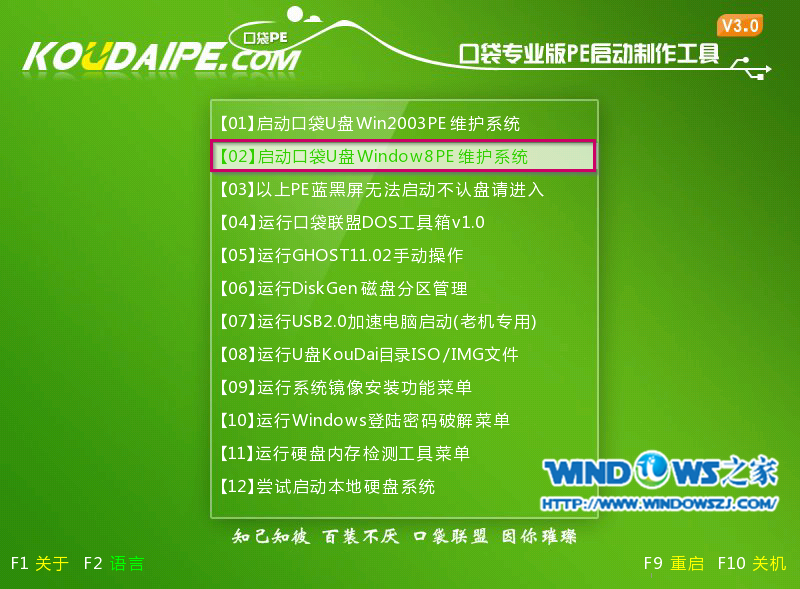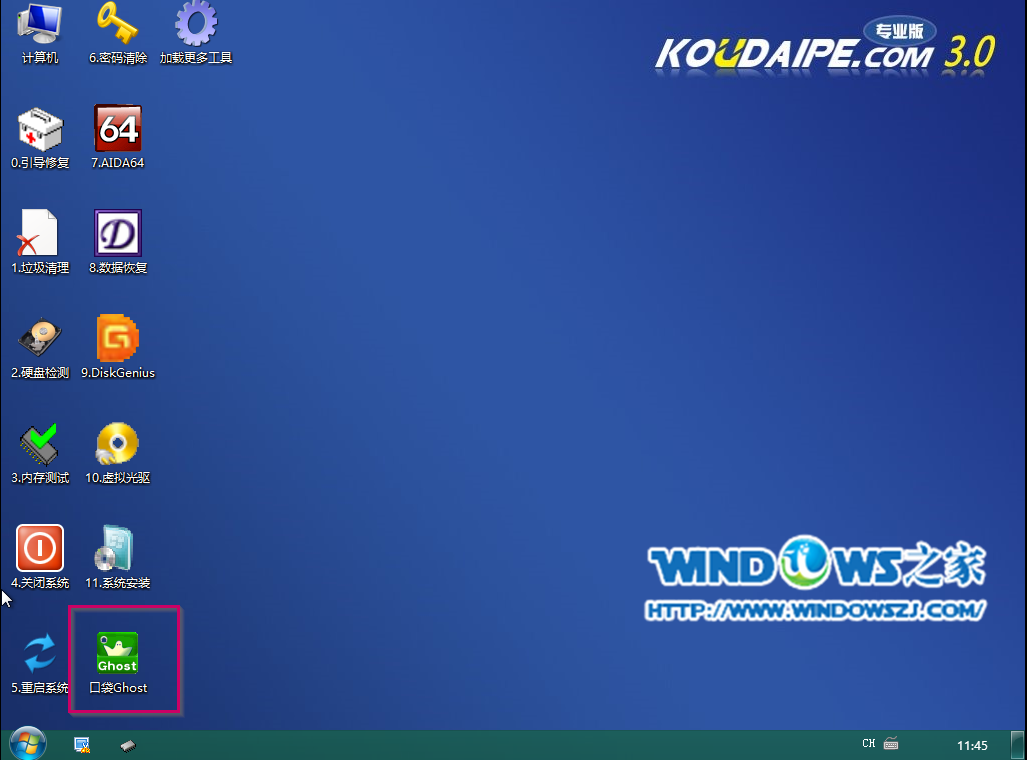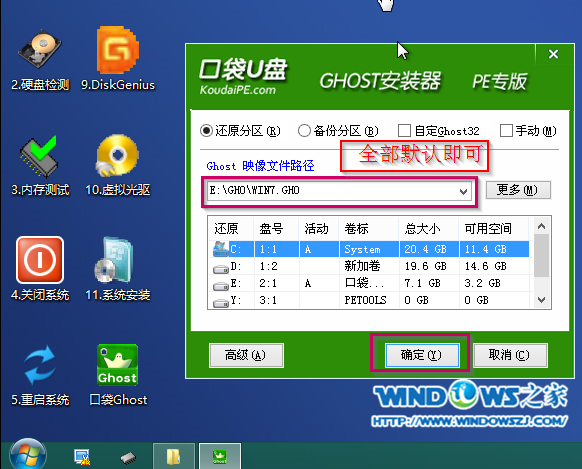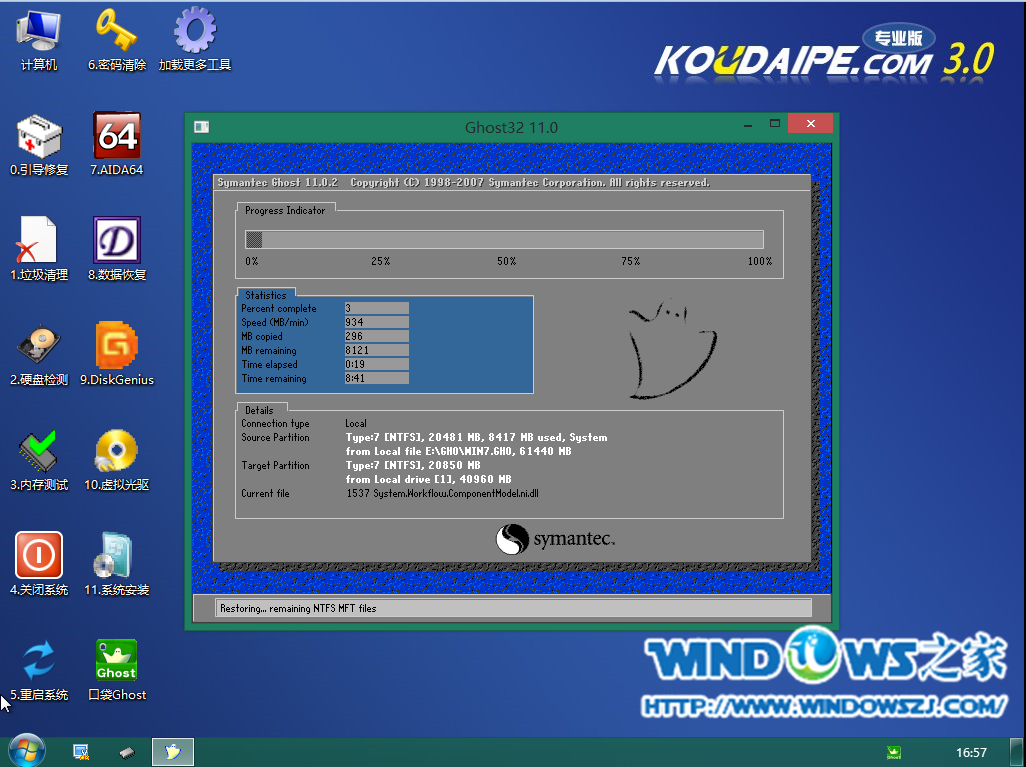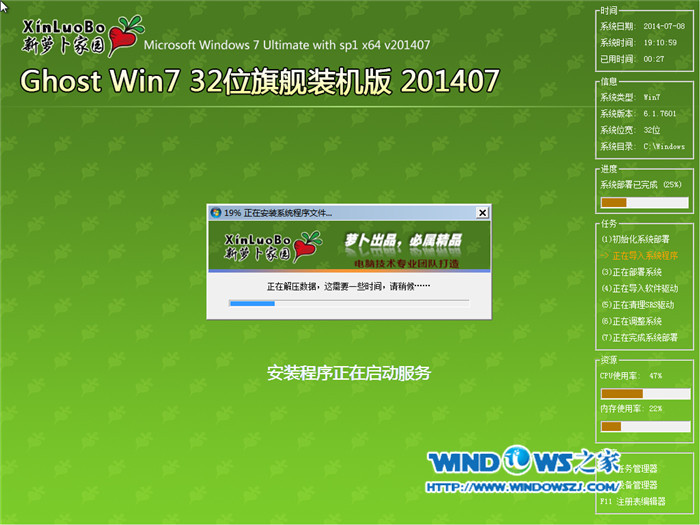U盘安装萝卜WIN7
口袋U盘专业版一键制作工具安装 优盘之家
1.到口袋PE官网 下载“口袋U盘专业版一键制作工具”, U盘之家
2.双击打开下载好的安装程序,按照提示进行安装即可。 优盘之家
U盘启动盘制作过程 U盘之家
1.安装完成后→将U盘插入电脑USB接口上→双击打开桌面上的“KouDaiPE.exe”图标, www.upan.cc
2.若按照第一步的指示顺序操作,则“选择U盘”处,会自行填充你的U盘盘符→点击名为“一键制作”的圆形按钮,
3.在“温馨提示”界面选择“确定”,
4.确定后可以看到,U盘正在进行格式化, U盘之家
5.制作完成后,将会出现“一键制作启动U盘完成”的温馨提示,点击“是”即可,
6.将要进行系统安装的WIN7.GHO选中并拷贝到U盘启动盘的GHO文件夹下,(由于WIN7.GHO镜像文件较大,为了减少时间,可以利用FastCopy实现数据快速拷贝) U盘之家
BIOS设置U盘为第一启动项 优盘之家
1.将U盘启动盘插在USB接口上,重启启动计算机。
2.电脑开机之前按DEL键(也可能是其他启动热键)进入BIOS,设置U盘为第一启动项。一般都是在BOOT栏目下,一般有USB和U盘的牌子的,就是了。 优盘之家
3.选中后按下F10保存并退出。(以BIOS界面提示为准) U盘之家
U盘装系统教程win7系统安装步骤
1.设置完成后→电脑自行重启→进入PE U盘装系统工具启动界面,选择第二项“启动口袋U盘Window8PE维护系统”→按下回车键, 优盘之家
2.接着会出现进入Window8PE的启动界面,
3.等待数秒,进入Window8PE系统界面,选择桌面上的“口袋Ghost”图标,双击打开, U盘之家
4.在新弹出的界面中,全部默认即可,并点击“确定”,(若映像文件没有路径,则可以点击“更多”来获取路径选择) 优盘之家
5.在出现的提示界面中,选择“是”,马上用Ghost32进行还原, www.upan.cc
6.在出现的进程指示器界面中,可以清楚的了解自动还原操作的完成情况, U盘之家
7.自动还原操作结束后,就会出现“还原已完成,10秒后自动重启计算机”的信息提示界面,默认即可,
8.接下来就进入了自动安装系统程序,小编截取几个典型的图像,给予参考,
9.当出现如图17界面时,就说明萝卜家园win7系统安装完成。
当你的电脑中病毒,蓝屏,死机的时候,大部分的用户都会选择重装系统。重装系统能解决系统崩溃问题,杀死木马病毒,还原用户操作习惯,修复缺失的系统文件等等。 www.upan.cc
U盘安装萝卜WIN7:http://www.upan.cc/boot/ZhuangXiTong/6885.html